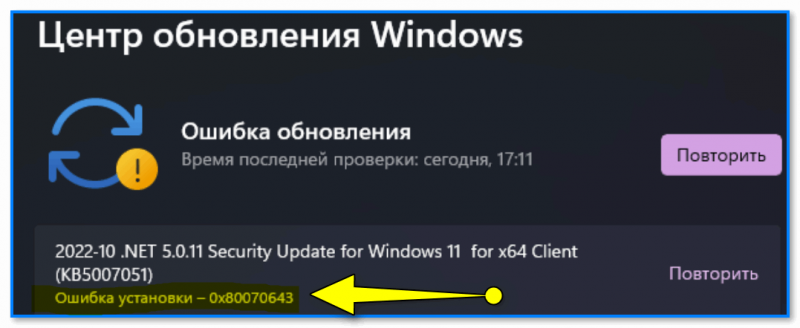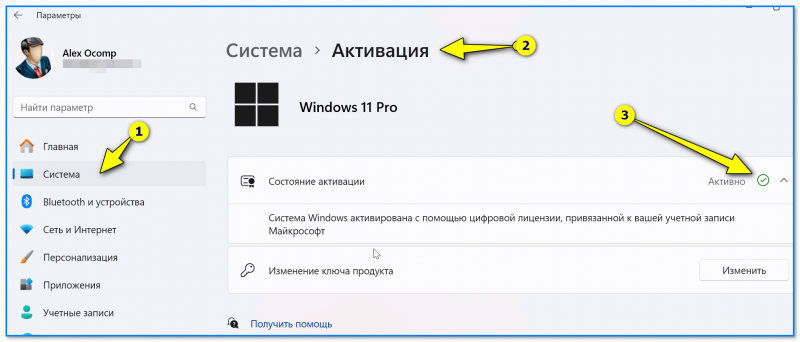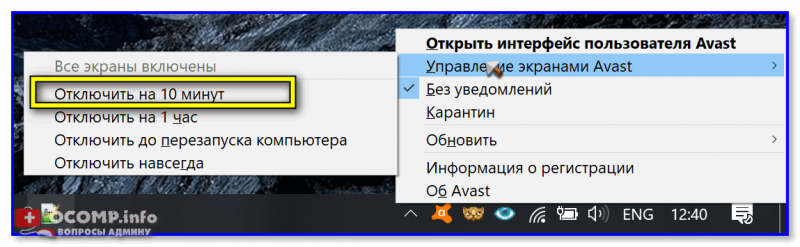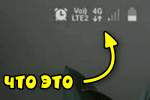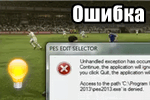Как скрыть рекламу в приложениях: Skype, uTorrent и Steam
Как скрыть рекламу в приложениях: Skype, uTorrent и Steam
Доброго времени!
Сегодня в заметке хочу остановить на одной популярной ошибке (с кодом 0x80070643, см. скрин ниже), — она вроде бы и не критическая, однако "крови может выпить много" — не позволяет обновить ОС, установить последние заплатки, патчи и т.п.
Из-за чего может возникать: некорректная работа антивируса, повреждение некоторых сист. файлов ОС, сбои активации (ввод не лицензионного ключа, например), вредоносное ПО и пр.
Легко ли устраняется: смотря в чем причина, в некоторых случаях приходится переустанавливать ОС... Но начинать сразу с этого я бы не советовал, тем паче, что базовые рекомендации (приведу их ниже) можно достаточно быстро выполнить...
*
Что можно предпринять
📌 ШАГ 1
Начну с самых банальных вещей:
- во-первых, перезагрузите ПК/ноутбук;
- во-вторых, откройте 👉параметры Windows и перейдите во вкладку "Система — О системе — Активация". Всё ли хорошо с 👉активацией вашей ОС, лицензионная ли она? 👇 Было замечено, что некоторые не офиц. корпоративные ОС выдавали ошибку 0x80070643 при попытке их обновления...
- в-третьих, если у вас установлен сторонний антивирус — попробуйте на время диагностики его откл. (или удалить).
*
📌 ШАГ 2
Далее следовало бы попробовать проверить сист. файлы Windows. Для этого нужно запустить 👉командную строку от имени администратора и последовательно ввести следующие команды (выделены коричневым):
- DISM.exe /Online /Cleanup-image /Restorehealth (можно скопировать и вставить в командную строку, после нажать Enter!)
- SFC.exe /SCANNOW
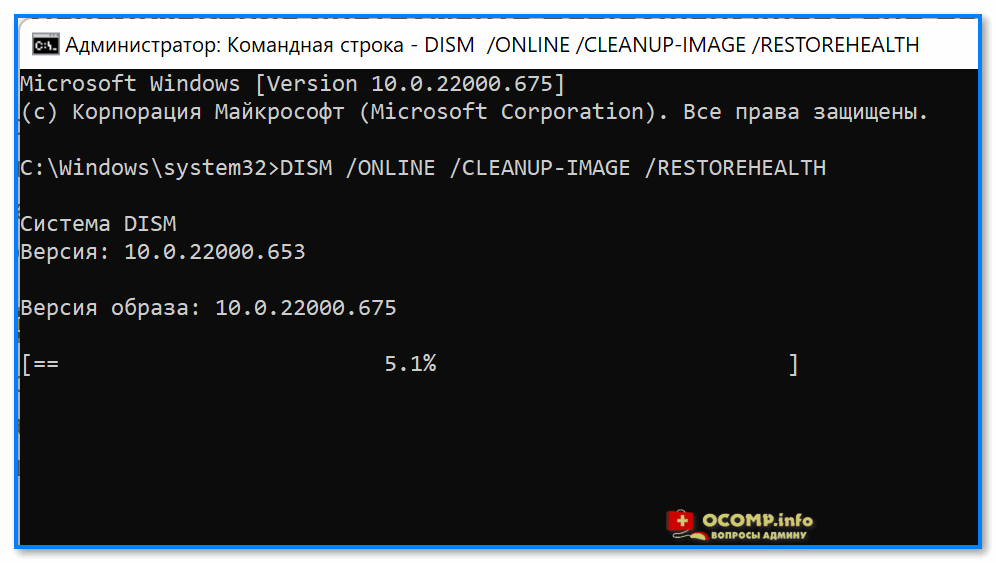
DISM - запуск восстановления
Если у кого-то возникли сложности с запуском этих команд — 👉в этой заметке можете узнать подробнее, как это делается...
👉 В помощь!
SFC, Chkdsk и DISM: как проверить и восстановить системные файлы в Windows 10/11 (повреждение файловой системы) — https://ocomp.info/sfc-vosst-sistemnyih-faylov.html
*
📌 ШАГ 3
В Windows также есть встроенный мастер устранения неполадок — он автоматически проверит многие параметры системы, найдет ошибки и исправит их (если "сможет"...). Разумеется, нас интересует мастер проверки и устранения проблем с центром обновления Windows! См. пример ниже. 👇
👉 В помощь: как запустить мастера устранения неполадок
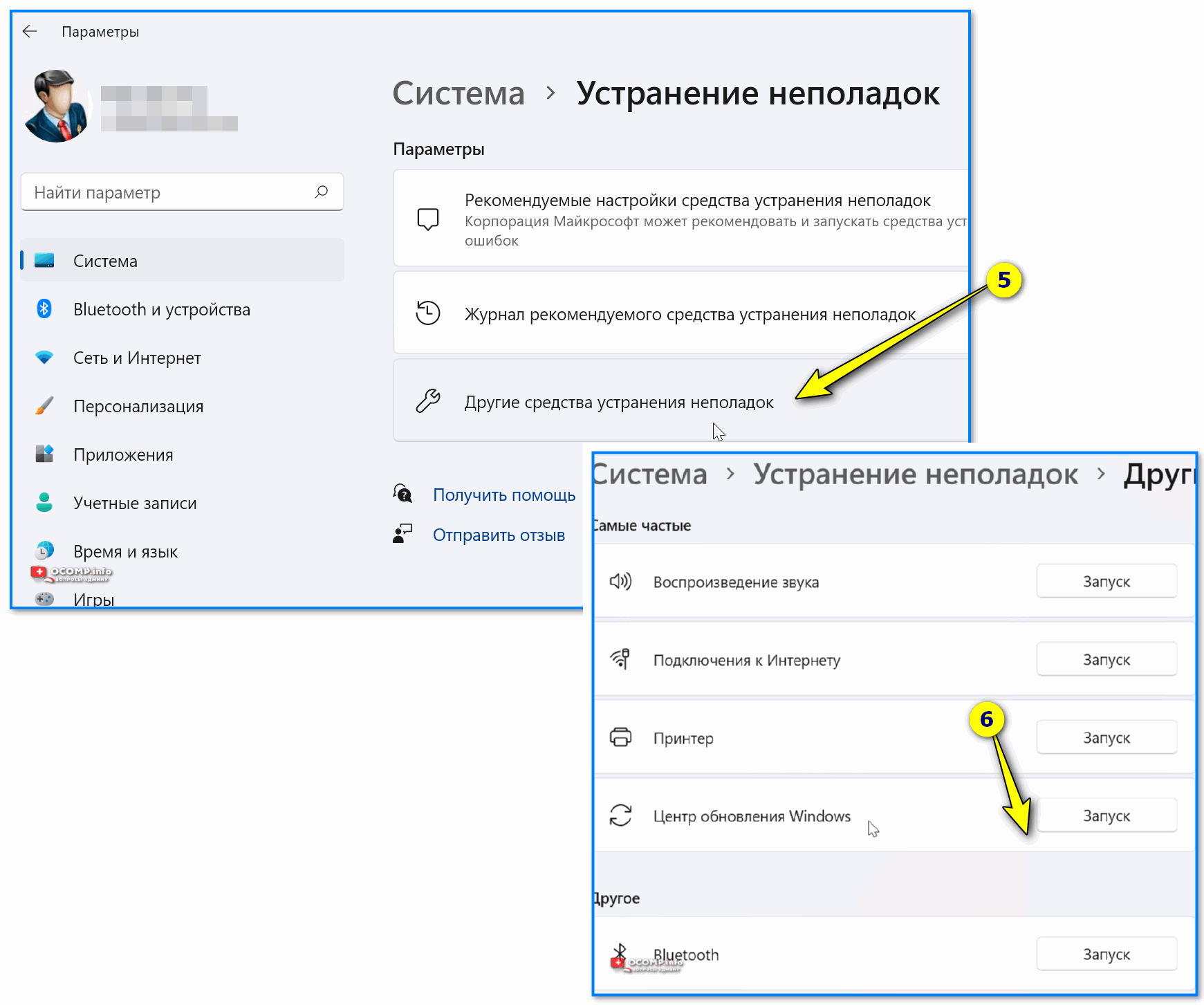
Другие средства устранения неполадок - Windows 11
*
📌 ШАГ 4
Попробуйте также обновить (и установить) пакет Net FrameWork (до посл. версии). Сделать это можно вручную, можно автоматически (например, с помощью утилиты Driver Booster). Оба эти способа я описал в этой заметке (ссылка ниже).
*
📌 ШАГ 5
Нужное обновление (патч) можно установить не только в авто-режиме (через центр управления), но и вручную (найдя его на офиц. сайте, загрузив, и запустив как обычную программу). О том, как это сделать — у меня на блоге была отдельная заметка 👇 (тут уж повторяться не буду).
*
📌 ШАГ 6
Если ничего из вышеприведённого не помогло — возможно, стоит рассмотреть вопрос переустановки системы (благо, что это можно сделать без потери данных). Разумеется, устанавливать нужно только офиц. верс. Windows... 😉
*
Если вы устранили ошибку иным способом — поделитесь пожалуйста в комментариях ниже. Заранее мерси!
Успехов!
👋
Другие записи: